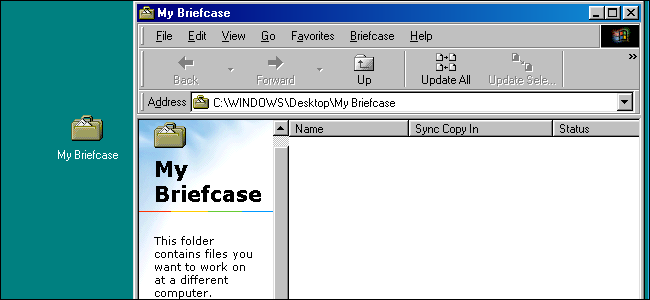
El Maletín de Windows se introdujo en Windows 95 y fue el Dropbox de su época. Sigue siendo parte de Windows 7, pero quedó obsoleto en Windows 8 y ya no forma parte de Windows 10.
El maletín se trataba de sincronizar archivos
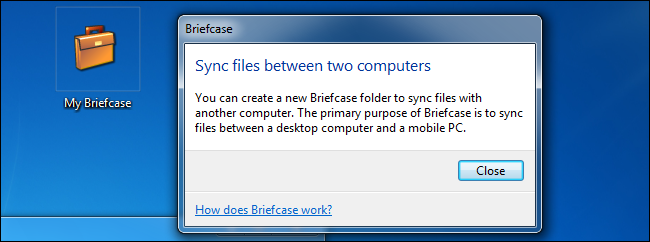
Si tiene la edad suficiente, probablemente haya visto un icono de «Mi maletín» en el escritorio de una PC en algún momento, incluso si nunca ha utilizado el Maletín de Windows.
El Maletín de Windows fue diseñado para facilitar la sincronización de archivos en los días previos a conexiones sólidas a Internet. Por ejemplo, puede usarlo para llevar archivos esenciales de su lugar de trabajo a casa en un disquete. O bien, puede sincronizar archivos de la red local de su lugar de trabajo con su computadora portátil antes de desconectarse.
No se trataba solo de copiar archivos de un lado a otro, lo que puede hacer simplemente con copiar y pegar. El maletín tenía que ver con mantener esos archivos sincronizados. Si editó la copia de los archivos en el maletín, podría sincronizarlos nuevamente en la ubicación original. O, si tenía copias de algunos archivos en el maletín y los archivos se actualizaron en la ubicación original, puede sincronizar el Maletín, actualizando las copias del maletín para que coincidan con los originales.
Cómo funcionó el maletín
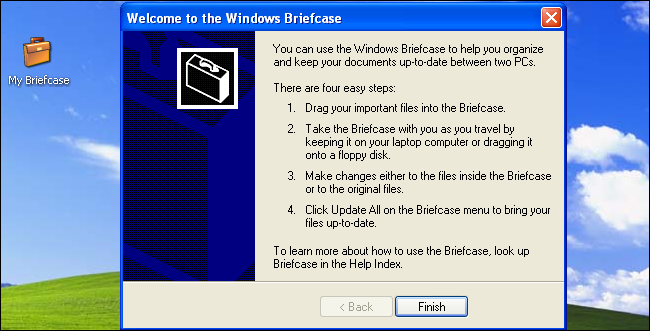
Así es como habrías usado el maletín:
Primero, guardaría el maletín en un dispositivo que viaje con usted. Por ejemplo, si tuviera una computadora portátil, podría guardar el maletín en cualquier lugar de su computadora portátil. Si tuviera una PC de escritorio, podría colocar el maletín en un disquete y llevarse ese disquete a casa.
Puede mover el objeto Mi maletín desde el escritorio a su disquete o hacer clic con el botón derecho en cualquier carpeta y seleccionar Nuevo> Maletín para crear uno nuevo.
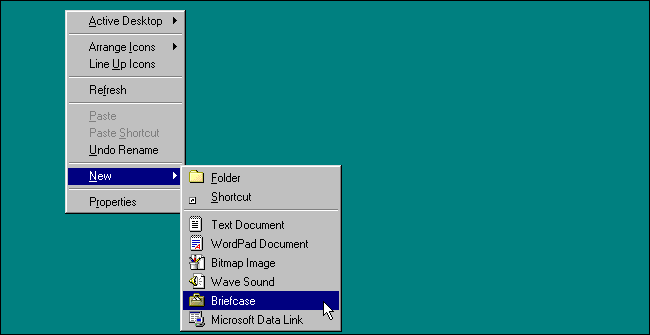
Arrastraría todos los archivos importantes que quisiera llevarse al maletín. Por ejemplo, si tenía documentos importantes almacenados en el servidor de archivos de red de su lugar de trabajo, podría arrastrarlos al maletín de su computadora portátil. O, si tenía algunos archivos que estaba usando en la PC de escritorio de su lugar de trabajo, podría arrastrarlos al maletín en su disquete.
También puede arrastrar carpetas enteras al maletín y Windows sincronizaría esas carpetas.
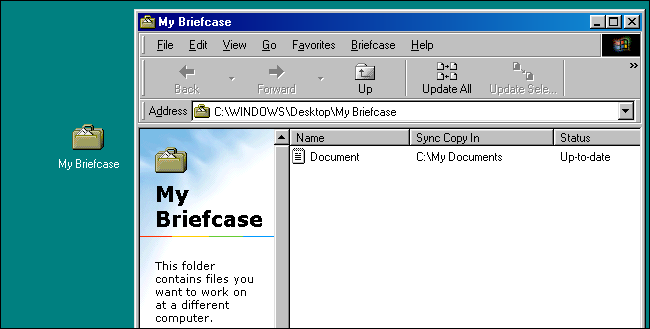
Ahora, puede desconectar su computadora portátil de la red o quitar el disquete y llevarlo a otra PC. El maletín de la computadora portátil o el disquete contenía copias de los archivos que pusiste en el maletín. Puede verlos sin conexión e incluso realizar cambios. Abriste el maletín y luego abriste los archivos dentro.
Windows trataba los maletines como prácticamente cualquier otra carpeta. Puede abrir un archivo directamente desde el maletín y guardarlo directamente en el maletín.
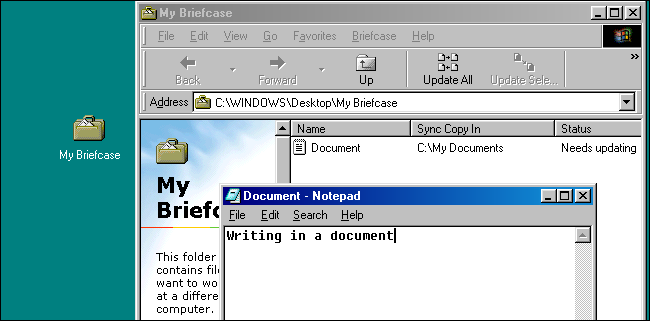
Más tarde, volvería a trabajar y conectaría su computadora portátil a la red de área local del lugar de trabajo o insertaría el disquete en la computadora de escritorio. Para sincronizar los cambios, debe abrir el Maletín y hacer clic en el botón «Actualizar todo» en la barra de herramientas. Todos los cambios se sincronizarán. Por ejemplo, si hubiera editado los archivos en el maletín, sus cambios se sincronizarían nuevamente con las ubicaciones originales del archivo. Si los archivos en la red de su lugar de trabajo hubieran cambiado, se actualizarían las copias en su maletín.
También puede usar el botón «Actualizar seleccionados» para actualizar solo algunos archivos. Y, de cualquier manera que lo hiciera, se le pedirá que elija qué archivos desea actualizar, para que no haya errores.
A diferencia de Dropbox, no podía sincronizar archivos en varias PC diferentes con el maletín. El contenido de un maletín solo se puede sincronizar con una ubicación, eso es todo. Entonces, mientras estaba fuera de su lugar de trabajo, la idea era trabajar solo con los archivos almacenados en el maletín y no sacarlos del maletín ni intentar sincronizarlos en otro lugar.
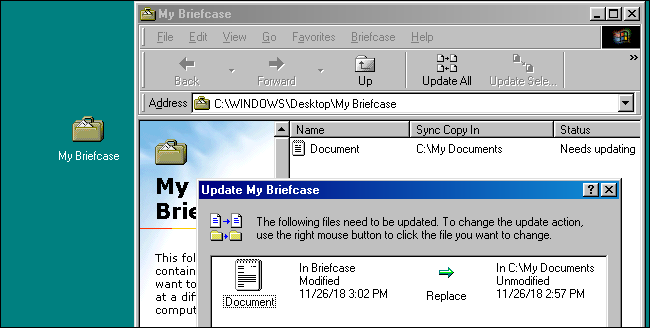
¿Qué pasó con el maletín?
El Maletín de Windows era genial cuando se introdujo en Windows 95, pero se volvió cada vez menos importante a medida que pasaba el tiempo. A pesar de esto, el Maletín seguía siendo parte de Windows XP, Windows Vista y Windows 7. Se consideraba «obsoleto» en Windows 8. El Maletín de Windows estaba deshabilitado en la versión original de Windows 10 y solo se podía habilitar con un configuración del registro. Se eliminó por completo con el lanzamiento de Creators Update .
Al final, el Maletín se volvió mucho menos importante gracias a Internet. Con acceso a la conectividad a Internet de alta velocidad prácticamente en todas partes, por lo general no es necesario mantener copias de los archivos sin conexión y sincronizarlos. Incluso si necesita recursos compartidos de archivos de red, puede conectarse a la red de su lugar de trabajo desde cualquier lugar a través de una VPN.
El Maletín también ha sido reemplazado por completo por servicios como Dropbox, Microsoft OneDrive y Google Drive. Al igual que el Maletín de Windows, estos servicios sincronizan copias de sus archivos entre sus computadoras. Por lo tanto, incluso si no está conectado, puede tener acceso sin conexión a sus archivos y se sincronizarán cuando vuelva a conectarse.
A diferencia de un maletín, estos servicios le permiten sincronizar archivos en varias computadoras diferentes. Toda la sincronización también ocurre automáticamente. No es necesario hacer clic en el botón «Actualizar todo» para aplicar los cambios manualmente. El maletín de Windows ahora está anticuado.


